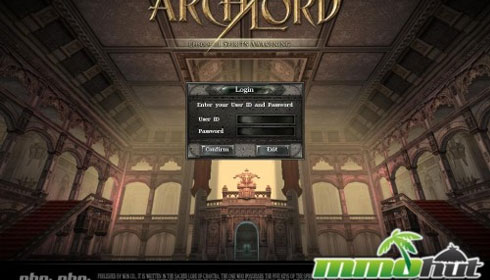1. Klik Start
2. Pilih "connect to" Lalu pilih "Wirelles connection 2"
3. Kemudian "Refresh"
4. Tunggu jaringan wireless yang akan keluar
5. Lalu lihat IP dengan cara : klik Start - Run - cmd - ketik “ipconfig/all” pada kolom cmd
6. Setelah itu browsing lewat internet pada bagian “address” ketikan IPnya, misal:192.168.35.1
7. Kemudian isikan :
8. user name = “admin”
9. password = ”admin”
10. Kemudian browsing dan ketik IP awal yang ada (pada langkah 6) pada address
11. Lalu isikan lagi
12. user name = “admin”
13. password = “admin”
14. Setelah itu masuk ke Setup pilih Basic Setup. Bagian atas dengan Static IP lalu Local IP address diganti , misal=192.168.35.1, Starting IP address diganti, misal=192.168.35.40, DHCP Users = 15 (untuk batas maksimal yang di inginkan), Atur time zonenya sesuai dengan negara masing-masing.misal (GMT+7,Hanoi,Jakarta), Lalu save setting.
15. Lalu kita masuk ke Wireless,setelah itu Wireless Network.Muncul kotakan isi Nama kamu ( misal yulianto) lalu save setting.
16. Lalu cek melalui star-cmd-ipconfig. Lihat apakah IP sudah ganti atau berubah atau belum.Jika sudah,kita masuk ke browsing rnterner dan ketik IP yang sudah di ubah tadi (misal=192.168.35.1).Lalu refresh dan tunggu jaringan keluar.
17. Jika sudah keluar User name dan ip address akan berubah sesuai dengan ip yang kita pakai (yulianto,192.168.35.1)
18. Setelah itu kita koneksikan dengan cara klik connect di bagian tampilan bawah kotakan.
19. Jika sudah,maka semua telah terkoneksikan ke internet.